Sådan slår du undertekster til på Zoom

Lær hvordan du slår undertekster til på Zoom. Zooms automatiske undertekster gør det lettere at forstå opkaldsindholdet.
Når du opretter dokumenter ved hjælp af Google Docs, vil der være tidspunkter, hvor du muligvis skal indsætte mere end blot tekst eller billeder. For eksempel, hvis du vil indsætte dit eget flowdiagram, fungerer flere tekstbokse forbundet med linjer godt. Udfyldbare tekstbokse er også nyttige, når du har brug for folk til at udfylde en formular for dig.
I denne artikel lærer du om alle metoder, du kan bruge til at tilføje et tekstfelt i Google Docs.
Tilføj en tekstboks ved hjælp af Google Docs Shapes
Den nemmeste måde hurtigt at tilføje et tekstfelt i et Google Doc er ved at indsætte en figur. Denne tilgang lader dig placere tekstboksen hvor som helst i dokumentet, du kan lide, selv oven på tekst.
Indsæt en tekstboksform
For at gøre dette skal du vælge Indsæt i menuen, vælge Tegning og derefter vælge Ny .
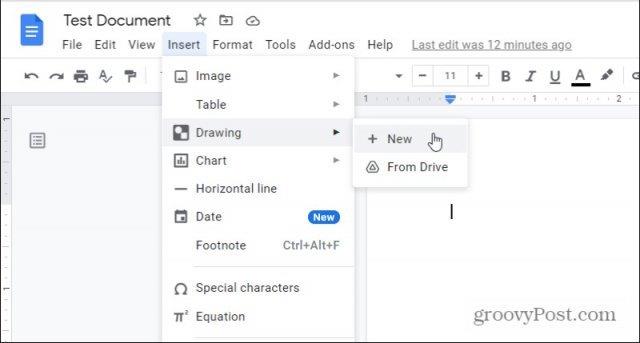
Dette åbner tegneværktøjet. Vælg figurikonet i menuen, vælg figurer og vælg formen på den tekstboks, du ønsker.
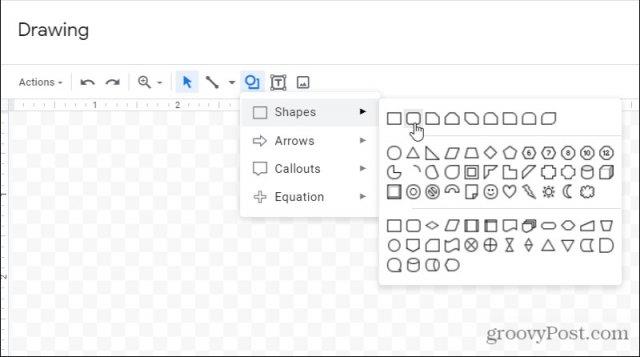
De fleste mennesker går med standard rektangulære tekstbokse. Men hvis du vil tilføje lidt mere stil, kan du vælge at gå med en med afrundede kanter. Eller du kan vælge mellem en hvilken som helst anden form, du kan lide. Alle tillader tekstindtastning.
Redigering af tekstboksformer
Når du har valgt formen, vises den i tegneredigeringsvinduet. Her kan du justere størrelsen eller tilføje tekst. Brug menuikonet Juster til at justere placeringen af teksten inde i tekstboksen.
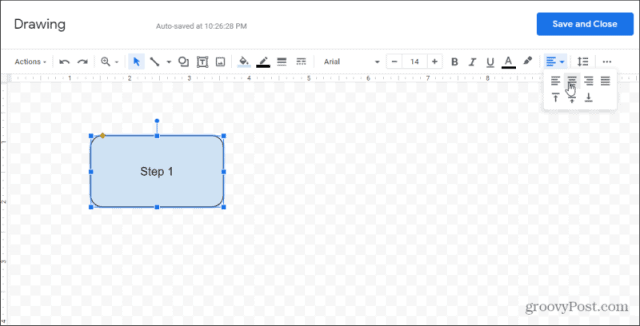
Hvis du vil, kan du tilføje flere tekstbokse til den samme tegning, hvis du vil. Dette vil gøre begge tekstbokse til en del af det samme objekt, som du vil indsætte i dokumentet.
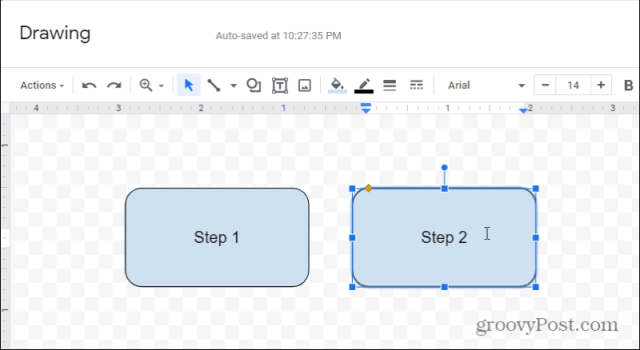
Du kan lege med, hvordan tekstboksene ser ud på en del måder. Hvis du f.eks. vælger fyldikonet på værktøjslinjen, kan du justere fyldfarven for de tekstbokse, du har valgt.
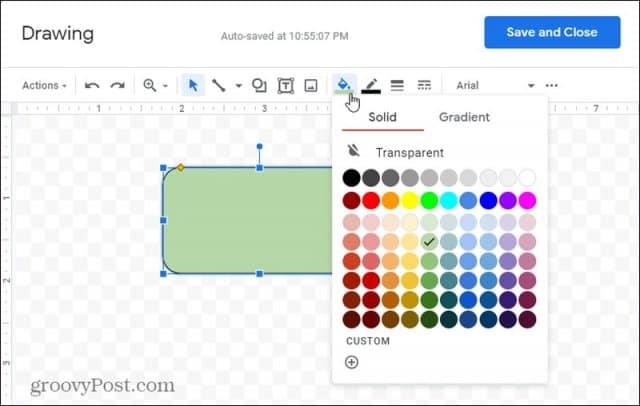
Hvis du vil overlejre tekstbokse, kan du justere, hvilken der skal vises over den anden. Bare højreklik på et af tekstfelterne og vælg Bestil. Du kan vælge:
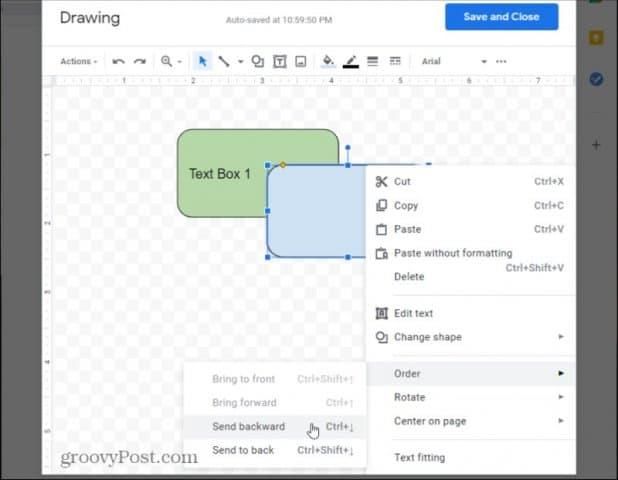
Når du er færdig med at redigere, skal du vælge knappen Gem og luk for at indsætte dit nye tegneobjekt i dokumentet.
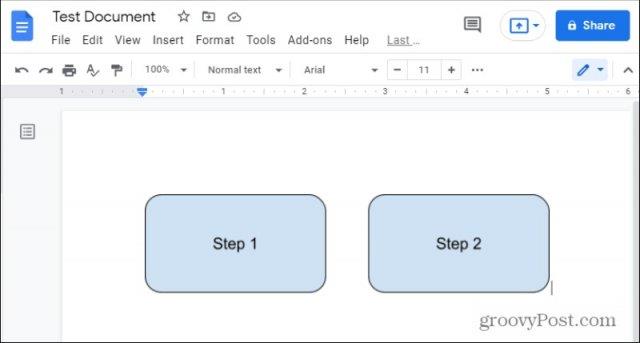
Husk, at hvis du har tegnet flere tekstbokse, vil alle disse blive indsat som ét objekt i dokumentet.
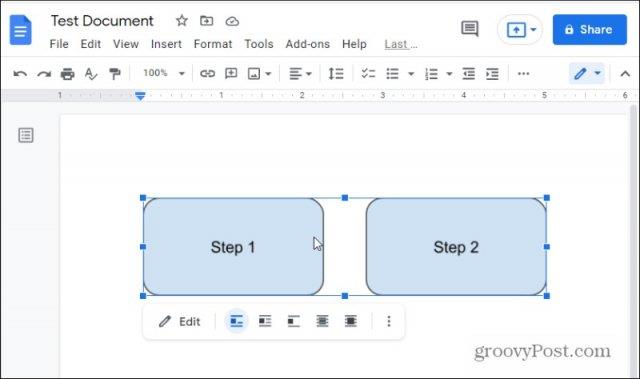
Brug af figurer som tekstbokse giver meget mere fleksibilitet til at formatere eller forme selve tekstboksene. Men hvis du er mere interesseret i at indsætte almindelige tekstbokse, så læs videre.
Tilføj en tekstboks i Google Docs
Tilføjelse af en simpel tekstboks følger samme procedure som ovenfor, men i stedet for at vælge fra figurer i menuen, skal du vælge tekstboksikonet.
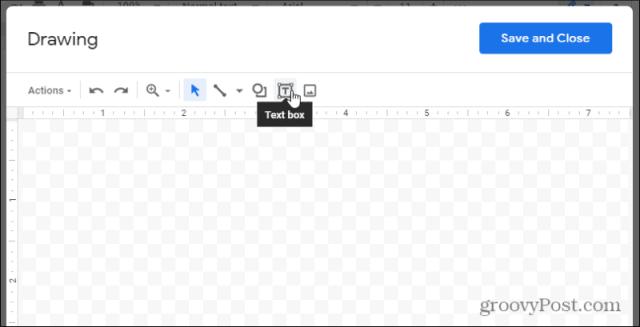
Dette vil indsætte en gennemsigtig tekstboks. Bare udfyld teksten, størrelse tekstboksen, som du vil, og du er færdig.
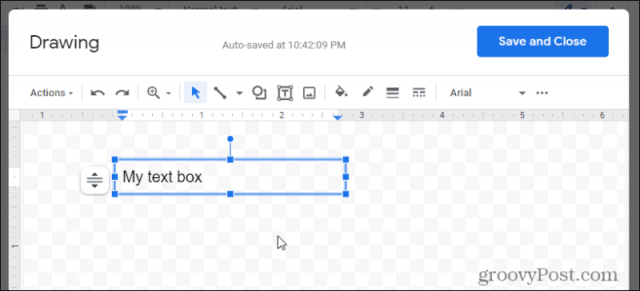
Ønsker du lidt mere stil, er der mulighed for at vælge en fyldfarve eller give tekstboksen en kant.
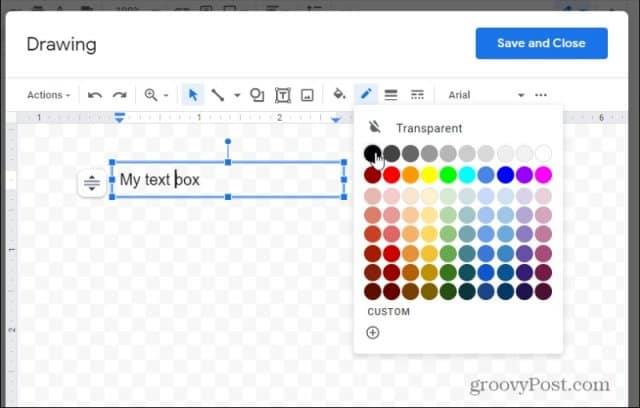
Vælg Gem og luk, når du er færdig. Dette vil indsætte tekstboksen i dokumentet, hvor markøren var.
Du kan også justere, hvordan tekstboksen opfører sig og interagerer med resten af dokumentet. Du skal bare vælge tekstboksen og bruge kontrollerne under den til at justere justeringen.
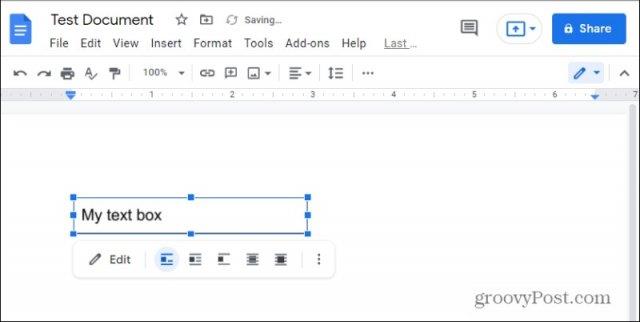
Du vil bemærke, at der er to overlejringsikoner til højre. Disse lader dig placere tekstboksen bag eller oven på den eksisterende tekst i dokumentet.
Du kan også ændre størrelsen på tekstboksen, selvom den er i dokumentet, ved at vælge de tre prikker til højre i redigeringsmenuen og vælge Størrelse og rotation .
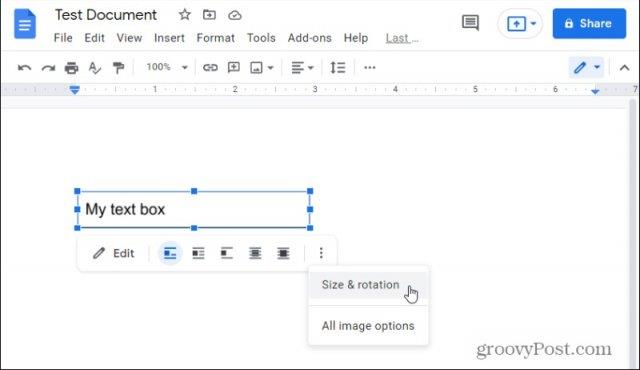
I boksen, der åbner til højre, kan du justere højden eller bredden af tekstfeltet.
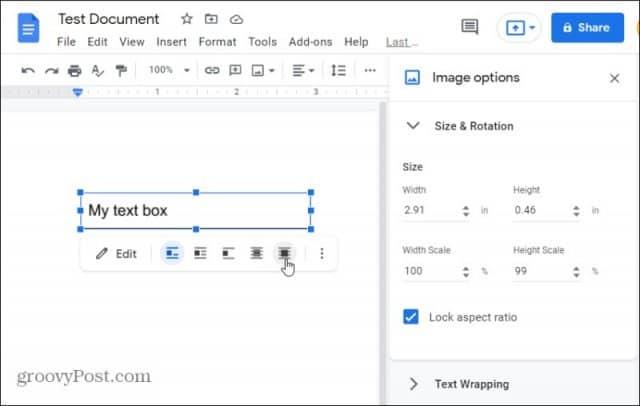
Hvis du vælger en af overlejringsmulighederne, vil dette gøre tekstboksen til et flydende objekt. Du kan gribe tekstfeltet og flytte det hvor som helst i dokumentet, hvor du vil placere det i denne tilstand.
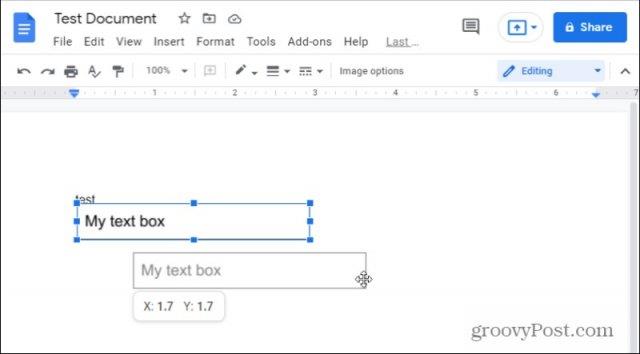
Du kan også bruge de samme justering (eller flydende) muligheder med formindstillingen for tekstbokse.
Sådan indsætter du udfyldelige tekstbokse
Selvom det er rart at tilføje tekst inde i en boks hvor som helst i et Google-dokument, som du kan lide, ville det være rart i stedet at oprette en velformateret formular, der kan udfyldes . Dette ville kræve muligheden for at placere en etiket ved siden af et veljusteret tekstfelt.
Den nemmeste måde at gøre dette på i Google Docs er ved at bruge tabeller.
For at gøre dette skal du vælge menuen Indsæt , vælge Tabel i menuen og derefter vælge 2×1 tabelindstillingen.
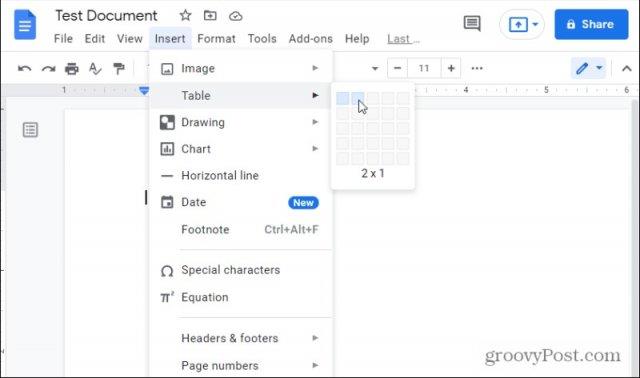
Dette vil indsætte en tabel i dit dokument med to kolonner og en række. For at oprette indtastningsetiketten skal du skrive teksten for den pågældende etiket i venstre celle.
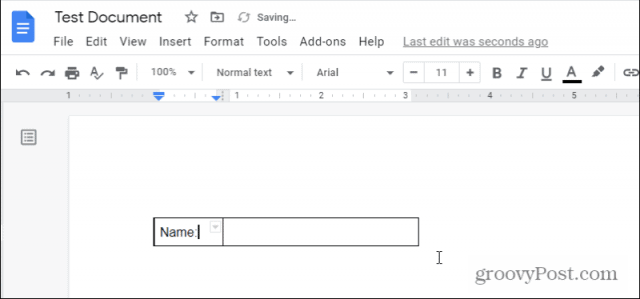
Da du ikke vil have den etiket inde i en boks, bliver du nødt til at fjerne rammen omkring den celle. Vælg den lille pil ned øverst til højre i den pågældende celle. Dette åbner feltet til valg af grænser.
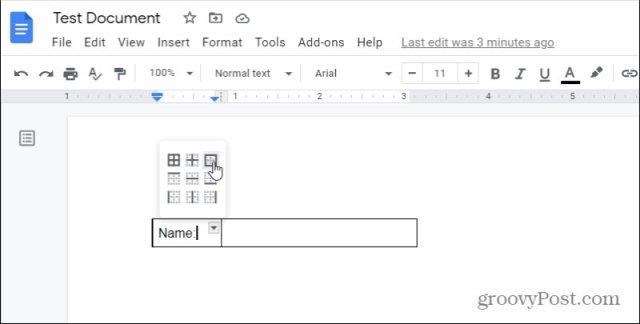
Vælg den firesidede kant. Dette vil markere alle fire kanter af den aktuelle celle, som du har valgt. Nu hvor det er valgt, kan du formatere disse kanter.
For at gøre det skal du vælge linjeikonet på båndet og vælge 0pt fra rullelisten.
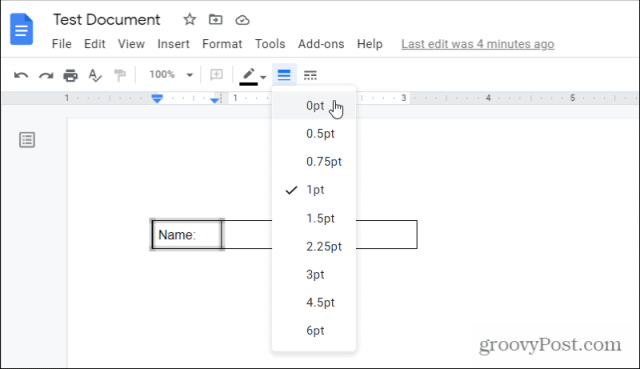
Nu vil du se, at alle fire kanter omkring din etiket er blevet fjernet. Næste trin er helt at lukke i den udfyldelige "tekstboks" til højre.
For at gøre dette skal du vælge pil ned øverst til højre i den tomme celle og igen vælge den firesidede kant.
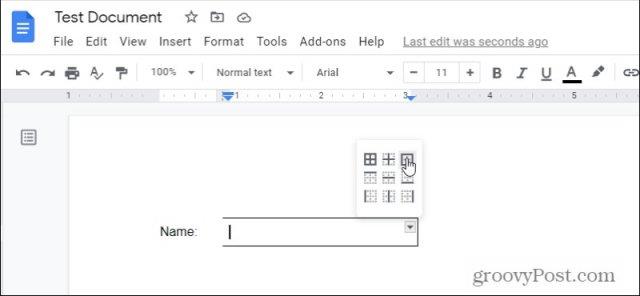
Dette vil markere alle fire kanter omkring den tomme celle. Igen skal du vælge linjeikonet på båndet, og denne gang skal du vælge 1pt .
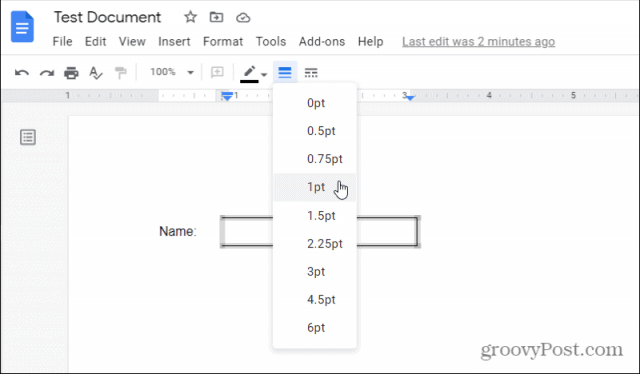
Dette vil tegne en kant, der er 1 pt tyk omkring den tomme celle.
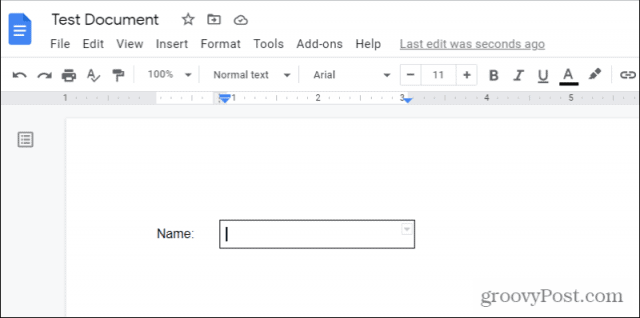
Det, du sidder tilbage med, er en etiket ved siden af din udfyldelige tekstboks. Det er virkelig så enkelt som det!
Hvis du vil have flere udfyldelige tekstbokse i Google Docs, kan du i stedet oprette en tabel med flere rækker og gentage processen ovenfor for hver celle. Du vil måske overveje at tilføje en ekstra række mellem dine faktiske tekstbokse, så du kan oprette et tomt mellemrum mellem hver udfyldelig tekstboks.
Lær hvordan du slår undertekster til på Zoom. Zooms automatiske undertekster gør det lettere at forstå opkaldsindholdet.
Modtager fejludskrivningsmeddelelse på dit Windows 10-system, følg derefter rettelserne i artiklen og få din printer på sporet...
Du kan nemt besøge dine møder igen, hvis du optager dem. Sådan optager og afspiller du en Microsoft Teams-optagelse til dit næste møde.
Når du åbner en fil eller klikker på et link, vil din Android-enhed vælge en standardapp til at åbne den. Du kan nulstille dine standardapps på Android med denne vejledning.
RETTET: Entitlement.diagnostics.office.com certifikatfejl
For at finde ud af de bedste spilsider, der ikke er blokeret af skoler, skal du læse artiklen og vælge den bedste ikke-blokerede spilwebsted for skoler, gymnasier og værker
Hvis du står over for printeren i fejltilstandsproblemet på Windows 10-pc og ikke ved, hvordan du skal håndtere det, så følg disse løsninger for at løse det.
Hvis du undrede dig over, hvordan du sikkerhedskopierer din Chromebook, har vi dækket dig. Lær mere om, hvad der sikkerhedskopieres automatisk, og hvad der ikke er her
Vil du rette Xbox-appen vil ikke åbne i Windows 10, så følg rettelserne som Aktiver Xbox-appen fra Tjenester, nulstil Xbox-appen, Nulstil Xbox-apppakken og andre..
Hvis du har et Logitech-tastatur og -mus, vil du se denne proces køre. Det er ikke malware, men det er ikke en vigtig eksekverbar fil til Windows OS.
![[100% løst] Hvordan rettes meddelelsen Fejludskrivning på Windows 10? [100% løst] Hvordan rettes meddelelsen Fejludskrivning på Windows 10?](https://img2.luckytemplates.com/resources1/images2/image-9322-0408150406327.png)




![RETTET: Printer i fejltilstand [HP, Canon, Epson, Zebra & Brother] RETTET: Printer i fejltilstand [HP, Canon, Epson, Zebra & Brother]](https://img2.luckytemplates.com/resources1/images2/image-1874-0408150757336.png)

![Sådan rettes Xbox-appen vil ikke åbne i Windows 10 [HURTIG GUIDE] Sådan rettes Xbox-appen vil ikke åbne i Windows 10 [HURTIG GUIDE]](https://img2.luckytemplates.com/resources1/images2/image-7896-0408150400865.png)
